Är du en WordPress-webbplatsägare irriterad på felmeddelandet ”Det gick inte att öppna någon sådan fil eller katalog”? Detta är ett typiskt problem som kan uppstå från olika faktorer och kan leda till att din webbplats inte fungerar eller är otillgänglig.
För att åtgärda detta fel är det viktigt att fastställa den underliggande orsaken till felet från roten. Sedan måste du vidta nödvändiga åtgärder för att ta itu med det. Processen kan visa sig vara utmanande, särskilt för individer som inte vet hur man fixar det.
Lyckligtvis behöver du inte ha någon teknisk expertis för att lösa det här problemet. I den här artikeln guidar vi dig genom processen för att identifiera orsaken till felet ”Det gick inte att öppna strömmen ingen sådan fil eller katalog”. Vi kommer också att tillhandahålla steg-för-steg-instruktioner för att felsöka felet.
Så låt oss dyka in och lösa detta frustrerande fel en gång för alla!
Innehållsförteckning
Vanliga orsaker bakom Det gick inte att öppna strömningsfel
I allmänhet utlöses felmeddelandet ”Det gick inte att öppna strömmen” när WordPress inte kan hitta en fil eller katalog. Dessa filer eller kataloger krävs för att utföra en viss funktion eller ladda en specifik sida på din webbplats.
Felet ”Failed to Open Stream” i WordPress kan visa sig på olika sätt. Den kan till exempel visa ett varningsmeddelande som visas medan sidan fortsätter att laddas. Det kan också visa ett allvarligt fel som hindrar sidan från att laddas helt och hållet.
Det finns några typiska orsaker till detta fel, och meddelandet klargör orsaken bakom felet och hur du kan åtgärda det. Meddelandet kan indikera följande problem:
- Ingen sådan fil i katalogen
- Åtkomst nekad
- Operationen misslyckades
Beroende på den bakomliggande orsaken till felet kan meddelandets exakta språk ändras. Men det är viktigt att vara uppmärksam på det eftersom det kan peka dig i riktning mot problemet. Således kan du vidta nödvändiga åtgärder för att åtgärda felet ”Fail to Open Stream” och återställa din WordPress-webbplats funktionalitet.
Låt oss ta en närmare titt på de vanliga orsakerna bakom felet Misslyckades med att öppna ström:
Felaktig filbehörighet
Tillstånd för felaktiga filer kan hindra WordPress från att få tillgång till nödvändiga filer eller kataloger. När servern saknar den nödvändiga behörigheten att läsa, skriva eller köra en fil eller katalog, kommer WordPress inte att kunna komma åt den. Sedan visas felet Misslyckades med att öppna ström på webbplatsen.
Till exempel kommer WordPress inte att kunna ändra en fil om den är inställd på skrivskyddad på servern, vilket skulle resultera i ett fel. Dessutom kommer WordPress inte att kunna navigera i en katalog och komma åt filerna i den om den inte är körbar, vilket skulle resultera i samma problem.
Fel sökväg
En felaktig eller obefintlig filsökväg är en annan vanlig orsak till felet ”Failed to Open Stream” i WordPress. Felet kommer att visas om sökvägen som anges i WordPress-koden är felaktig eller leder till en katalog eller fil som inte finns.
Detta inträffar om utvecklaren skriver fel ett katalognamn eller använder ett felaktigt filtillägg när han skapar sökvägen. Alternativt, om filen eller katalogen har flyttats, förstörts eller på annat sätt ändrats, kommer filsökvägen att bli felaktig och problemet kommer att visa sig.
Nödvändiga filer saknas
Saknade filer kan vara en annan orsak bakom felet ”Det gick inte att öppna strömmen” i WordPress. WordPress stöter på ett fel när filen eller katalogen som den försöker komma åt saknas.
Detta kan hända när en fil eller katalog tas bort under en uppdatering, raderas av misstag eller överförs till en ny plats. Det här problemet kan ibland köpas vidare av en plugin eller temauppdatering som också tar bort en fil eller katalog som krävs av WordPress.
Felaktig WordPress-installation
Felet ”Failed to Open Stream” kan också uppstå om WordPress-installationsfilerna är skadade eller innehåller fel. En korrupt installation kan också uppstå som ett resultat av olika faktorer, inklusive felaktig installation, frånvaro av nödvändiga filer eller förekomst av korrupta filer.
I vissa fall kan installationsfilerna ha genomgått ändringar, raderingar eller korruption till följd av serverfel, skadlig programvara eller virus. Dessutom, att göra något misstag när du försöker ändra WordPress-kärnfilerna kan också leda till felaktig installation.
Konflikter med plugin eller tema
Ibland kan konflikter med det installerade temat eller plugin-programmet skapa felet ”Det gick inte att öppna strömmen” i WordPress. Inkompatibilitet mellan koden i ett plugin eller tema och WordPress eller andra plugins kan resultera i konflikter. Således hindrar det WordPress från att komma åt nödvändiga filer eller kataloger, och felet uppstår.
I allmänhet uppstår inkompatibilitetsproblem när ett plugin eller tema innehåller en funktion eller kod som inte stöds av WordPress eller andra plugins. Så konflikten resulterar i slutändan i ett fel. Det är också möjligt att ett plugin eller tema som är installerat på din webbplats är i konflikt med ett annat plugin eller tema, vilket uppstår med samma fel.
Dålig serverkonfiguration
Förekomsten av felet ”Failed to Open Stream” kan också relateras till serverkonfigurationsproblemet. Eftersom en server är ansvarig för att vara värd för en webbplats och göra den tillgänglig på internet, kan eventuella felkonfigurationer leda till ett fel.
En typisk orsak till problem med serverkonfigurationen är frånvaron eller felaktighet i en inställning som hindrar WordPress från att få åtkomst till en fil eller mapp. Låt oss säga att en server är konfigurerad på ett sådant sätt att WordPress inte kan skriva filsystemet. I sådana fall kommer WordPress inte att kunna skapa eller ändra filer eller kataloger, vilket leder till felet.
En annan potentiell orsak till problem med serverkonfigurationen är säkerhetsinställningar som blockerar WordPress från att få åtkomst till en fil eller katalog. Serverns konfiguration kan begränsa åtkomsten till specifika kataloger eller filer för att förhindra obehörig åtkomst. Som ett resultat visas felet ”Det gick inte att öppna strömmen”.
Nu är du medveten om de vanliga grundorsakerna bakom felet ”Det gick inte att öppna strömmen, ingen sådan fil eller katalog”. Låt oss gå vidare och fokusera på hur du kan lösa detta fel för att återfå effektiviteten på din webbplats.
Sätt att fixa ”Det gick inte att öppna Stream Ingen sådan fil
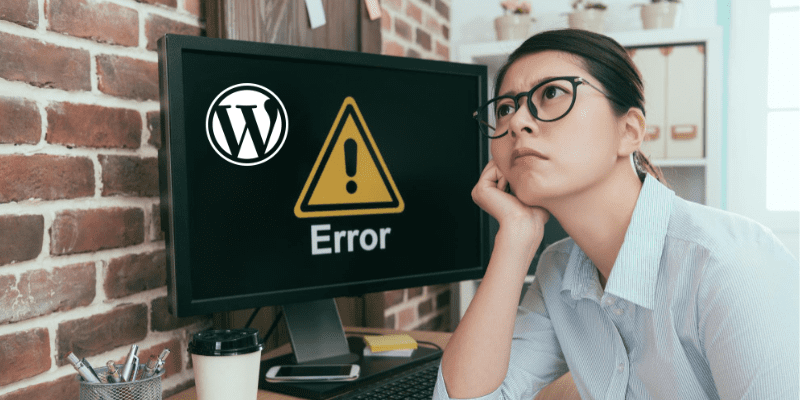
Innan du vidtar några åtgärder behöver du bara läsa felmeddelandet noggrant för att förstå grundorsaken. Eftersom meddelandet indikerar felet tillsammans med den bakomliggande orsaken bakom det. WordPress-användare förlitar sig mest på ett plugin för att lösa alla problem, vilket inte krävs i det här fallet.
Felet ”Failed To Open Stream” kan orsaka allvarliga prestandaproblem på din WordPress-webbplats. Men om du inte är bekväm med att göra ändringar, kontakta en utvecklare eller din värdleverantör.
Här är processerna som du kan följa för att lösa problem som kan orsaka felet ”Failed To Open Stream”:
Fixar ingen sådan fil eller katalog
Följ dessa steg om felet ”Det gick inte att öppna strömmen” uppstår på grund av ”Ingen sådan fil eller katalog”:
Åtgärd baserad på felmeddelande
Hitta skriptet och se vilken fil eller katalog det försöker komma åt. Kontrollera sedan din stavning. Om det stämmer kan det betyda att det togs bort.
Låt oss säga att du får följande felmeddelande på din WordPress-webbplats:
Varning: require(/home/username/public_html/wp-content/plugins/my-plugin/my-file.php): misslyckades med att öppna stream: Ingen sådan fil eller katalog i /home/username/public_html/wp-content/ plugins/my-plugin/my-plugin.php på rad 25
I det här exemplet försöker WordPress komma åt en fil som finns på ”/home/username/public_html/wp-content/plugins/my-plugin/my-file.php”, men den kan inte hittas.
Felmeddelandet anger specifikt ”misslyckades med att öppna ström: Ingen sådan fil eller katalog”, vilket indikerar att filsökvägen är felaktig eller att filen inte existerar. Felet uppstår i filen ”my-plugin.php” på rad 20.
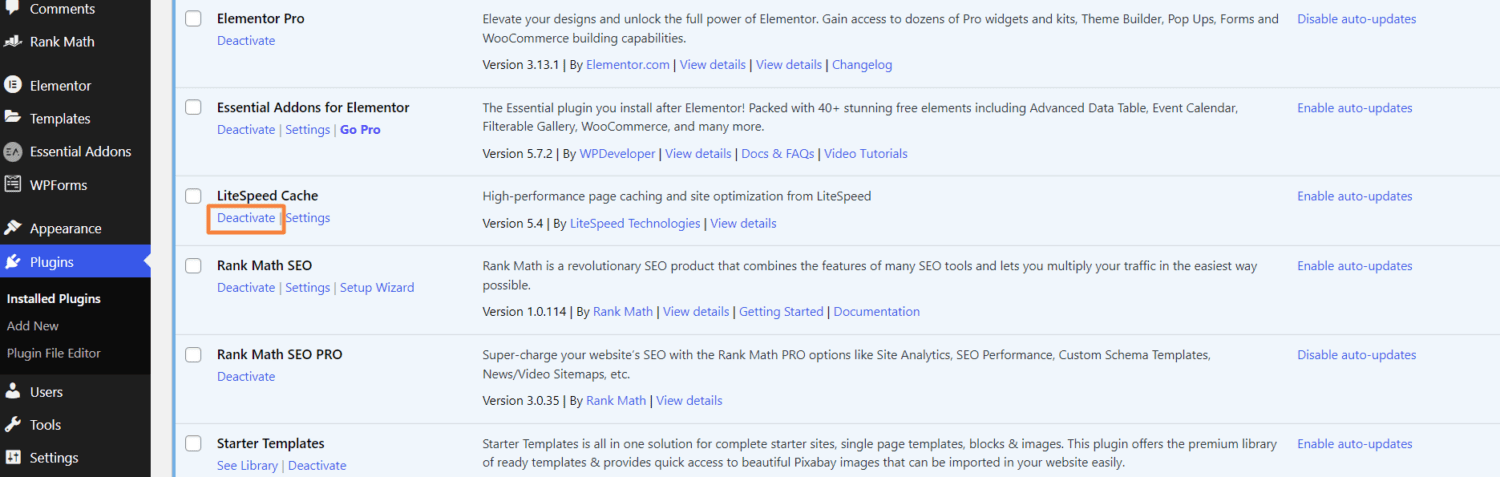
Du kan helt enkelt installera om plugin-programmet eller inaktivera och aktivera det igen för att lösa felet.
Uppdatera Permalänk för WordPress-webbplatsen
Genom att uppdatera din WordPress-webbplats permalänk kan du lösa olika URL-strukturrelaterade problem. Till exempel: ”Det gick inte att öppna Stream: Ingen sådan fil i katalogen”, ”404 inte hittat fel.” Stegen för att ändra permalänkarna på din WordPress-webbplats är följande:
2. Klicka nu på Inställningar och välj sedan alternativet Permalänk.
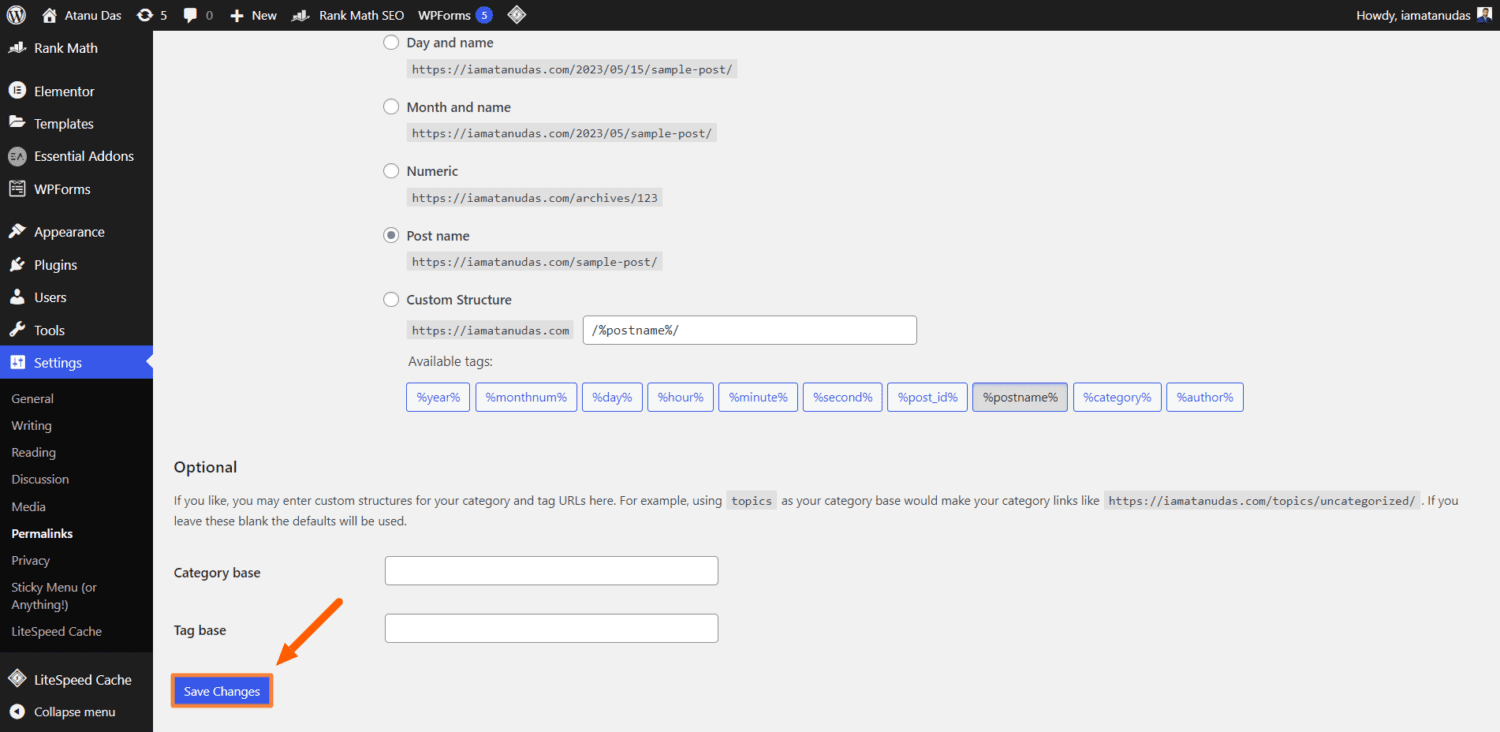
3. På inställningssidan för Permalänkar behöver du inte göra några ändringar i inställningarna. Klicka bara på knappen ”Spara ändringar” längst ner på sidan.
4. Klicka på Spara ändringar och det är allt.
Genom att spara ändringar kommer WordPress att uppdatera .htaccess-filen, som är ansvarig för att kontrollera permalänkarna på din webbplats. Detta kan hjälpa till att lösa eventuella permalänkrelaterade problem som orsakade felet. Om felet ”Det gick inte att öppna strömmen” fortfarande visas, låt oss fortsätta läsa för att få fler lösningar.
Skapa den saknade .htaccess-filen
Den saknade .htaccess-filen kan också vara orsaken till problemet ”Det gick inte att öppna strömmen ingen sådan fil eller katalog” i WordPress. Oroa dig inte om din webbplats inte automatiskt producerar .htaccess-filen. Du kan dock helt enkelt göra det genom att följa dessa instruktioner:
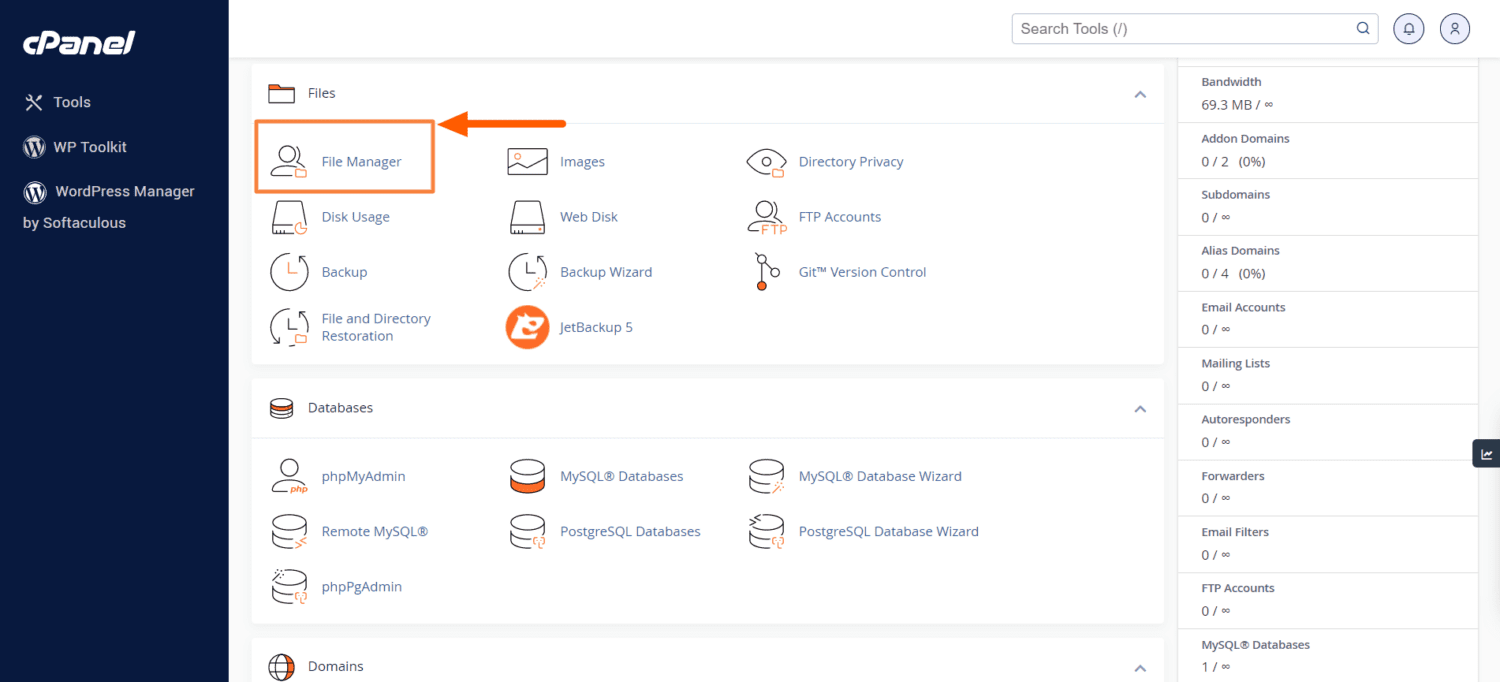
2. Klicka nu på mappen public_html och klicka på inställningshjulet i det övre högra hörnet. Eftersom .htaccess-filen är dold som standard måste du göra det
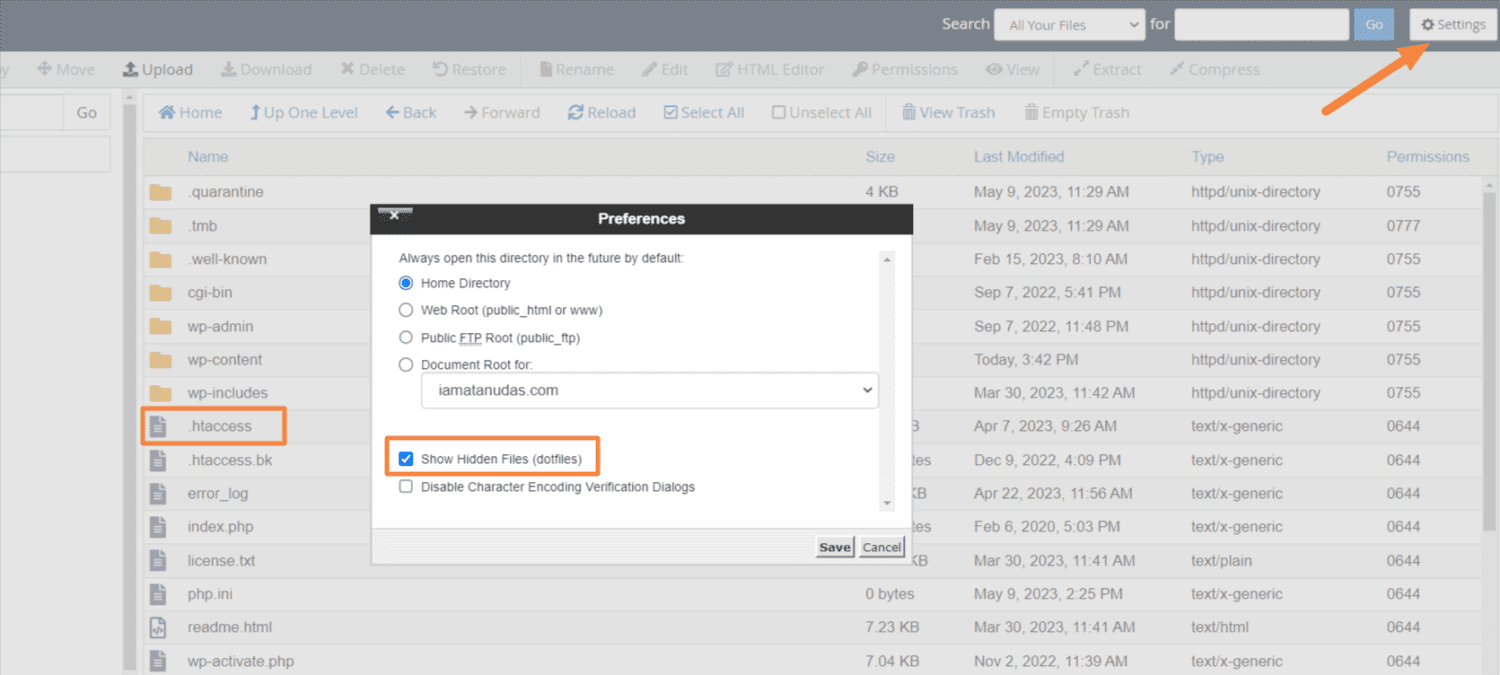
3. Om filen inte är tillgänglig kommer det att orsaka felet ”Det gick inte att öppna strömmen ingen sådan fil eller katalog”. Så skapa en genom att klicka på Arkiv-knappen i det övre vänstra hörnet och klicka på Skapa filen.
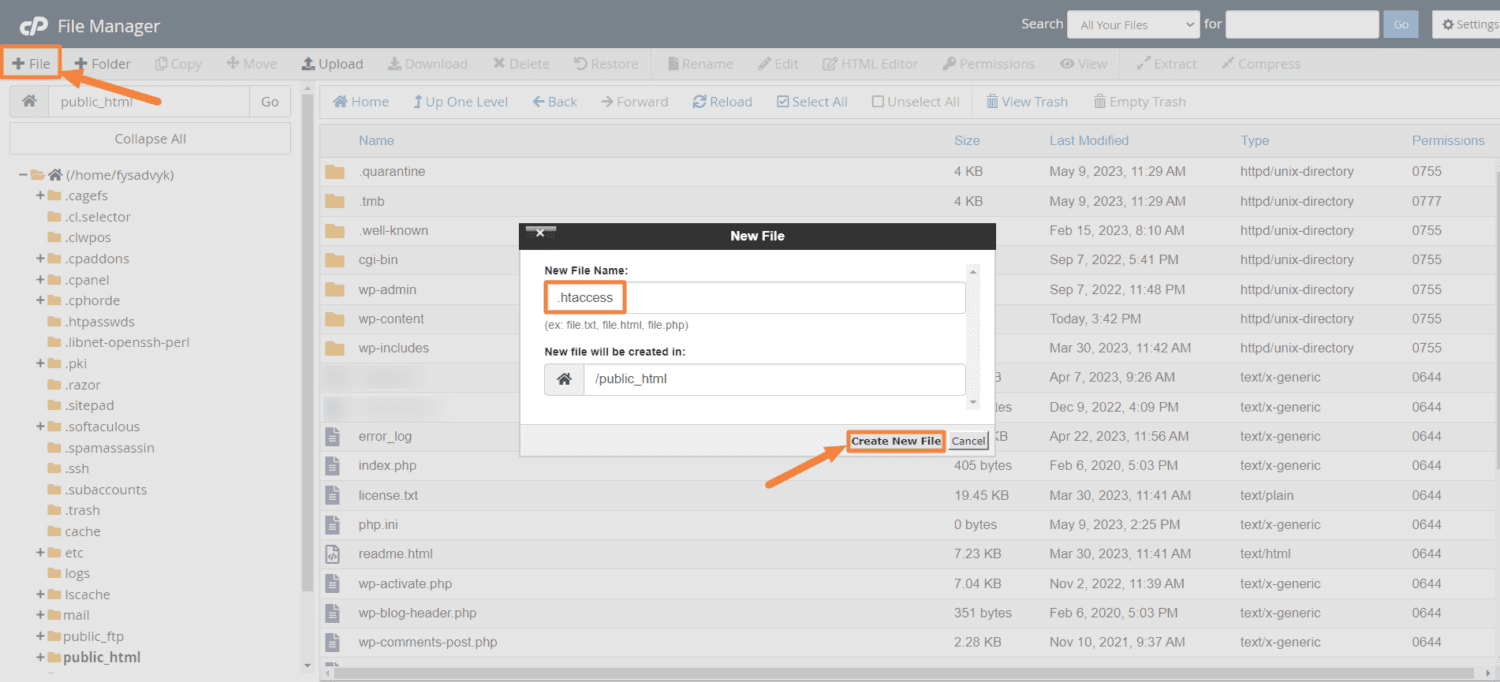
4. Högerklicka på .htacces-filen och klicka på redigera och ange följande koder. Klicka slutligen på spara ändringar.
# BEGIN WordPress
<IfModule mod_rewrite.c>
RewriteEngine On
RewriteBase /
RewriteRule ^index.php$ - [L]
RewriteCond %{REQUEST_FILENAME} !-f
RewriteCond %{REQUEST_FILENAME} !-d
RewriteRule . /index.php [L]
</IfModule>
# END WordPress
Löser problemet med nekad behörighet
WordPress kan inte komma åt filen eller katalogen som anges i koden när meddelandet ”Permission denied” visas. Så för att lösa det här problemet bör du kolla in WordPress-filen och katalogtillståndet och sedan fixa det.
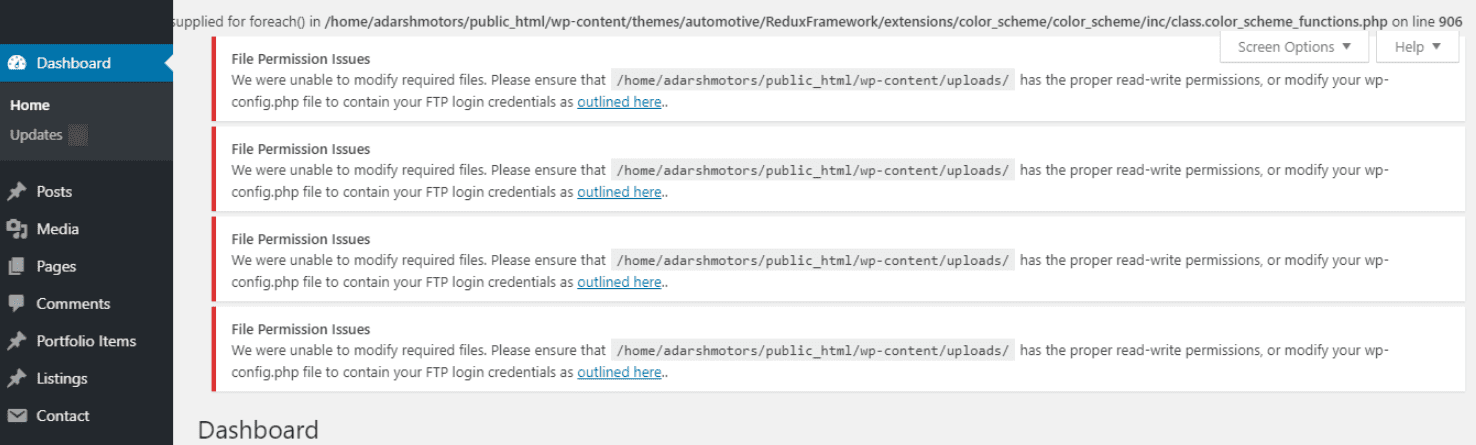
Vanligtvis är det vanligt att implementera variationer i behörigheter för specifika filer. Det tillåter webbplatsägare att kontrollera åtkomsten för utsedda användare i specifika filer. Att ändra behörighetsinställningarna kan fixa felet ”Det gick inte att öppna strömmen”. Följ dock nedanstående processer för att lösa problemet med nekad behörighet:
2. Klicka sedan på mappen Public_html.
3. Klicka nu på ctrl och vänsterklicka på wp-admin, wp-content och wp-includes mappar och högerklicka sedan på behörighetsalternativet.
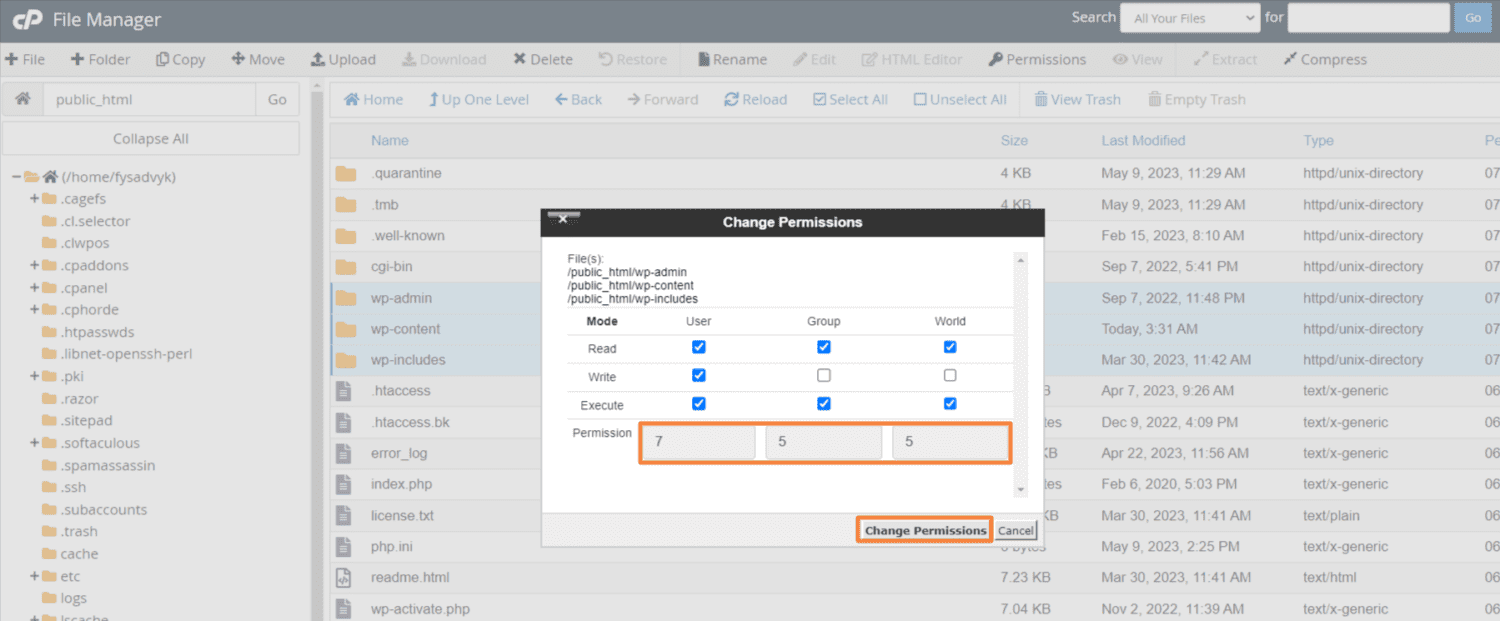
4. Ändra nu behörighetsvärdet till 755.
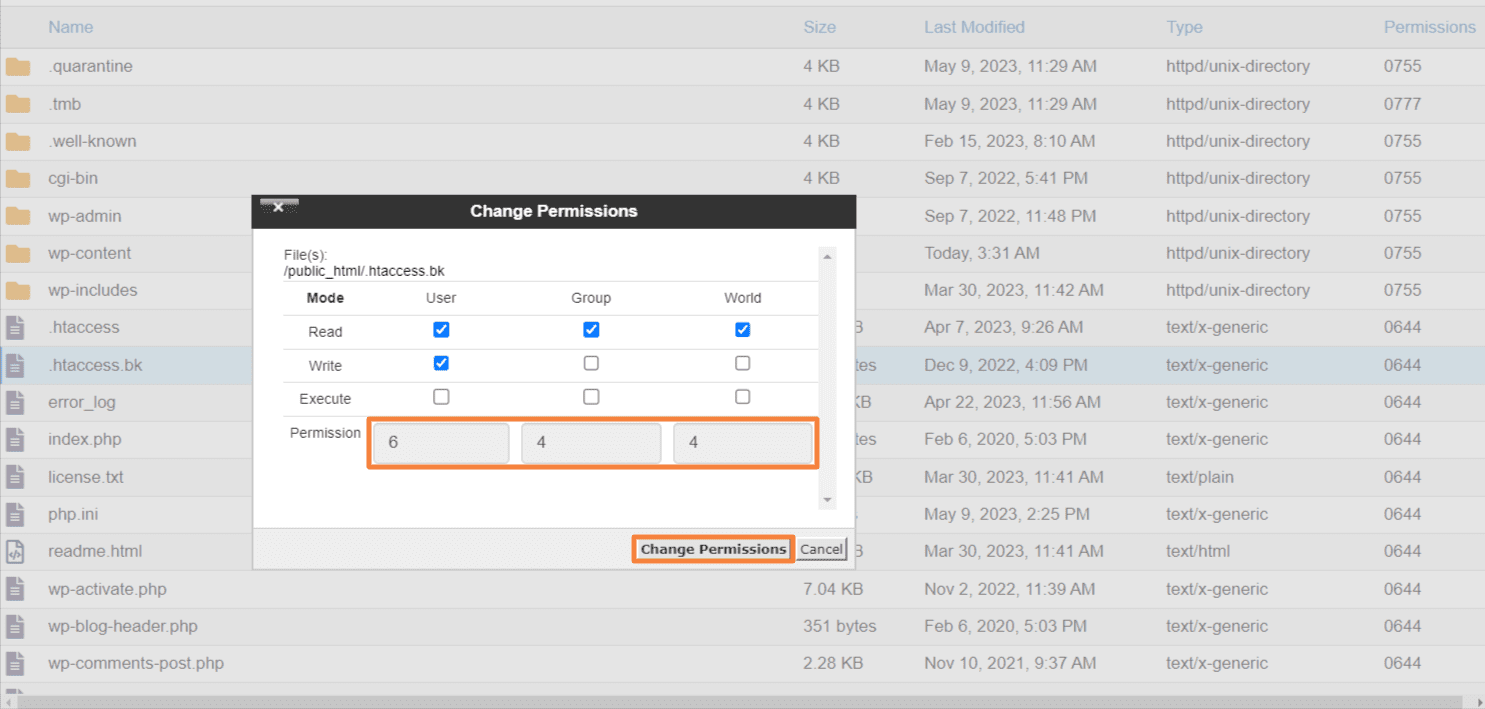
5. För resten av filerna ändrar du värdet till 644
Åtgärda problem med plugin
Vissa plugins är beroende av skript som erhållits från externa källor, såsom Googles API:er. Felaktig konfiguration kan således leda till problem med autentisering och åtkomst. För att förhindra sådana problem rekommenderas det att verifiera att plugin-programmet har konfigurerats korrekt.
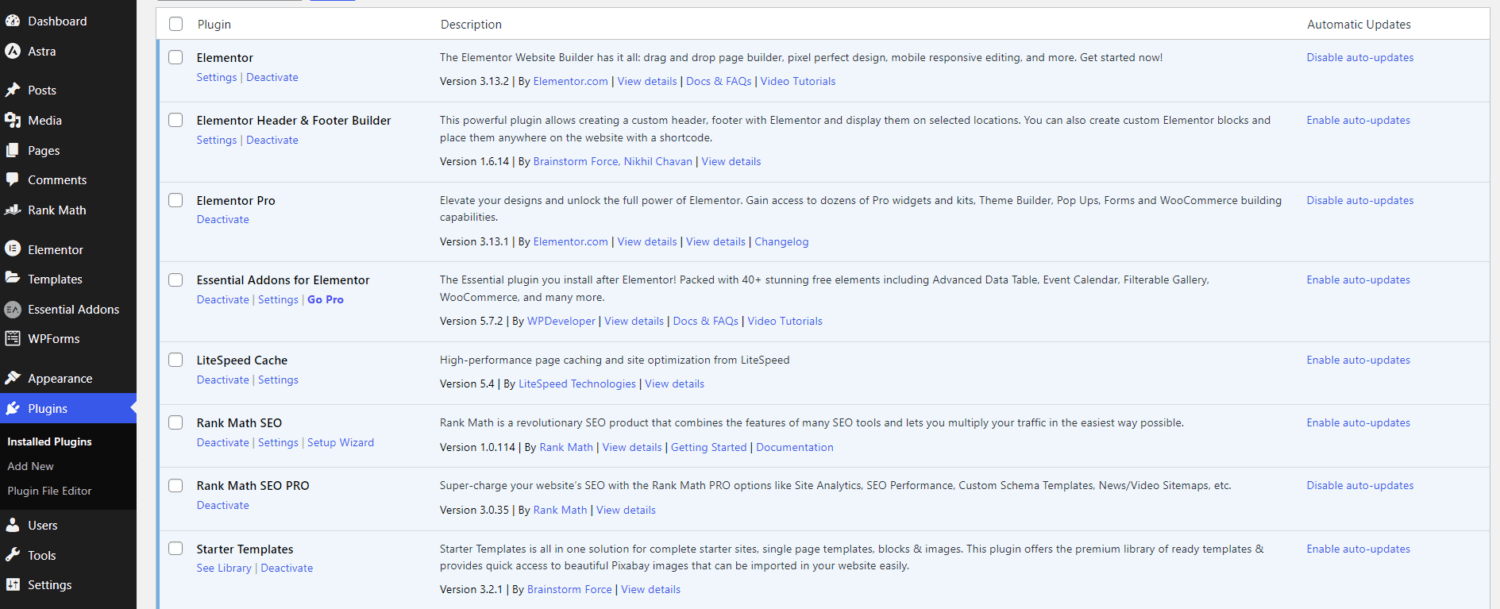
Det bör noteras att vissa bidragsgivare till WordPress-teman kanske inte erkänns som officiella utvecklare av WordPress. Som ett resultat kan dessa plugins sakna detaljerade tester och kommer inte att integreras sömlöst med WordPress. Om du stöter på sådana problem rekommenderar vi att du kontaktar utvecklaren för hjälp. Tänk dock på att ytterligare support kan medföra en kostnad.
Du kan också granska supportforum för att få användbara insikter och rekommendationer för att åtgärda plugin-fel. Dessutom kan det ge hjälp att få tillgång till plugins officiella webbplats och granska dess avsnitt med vanliga frågor. Det är mycket troligt att andra har stött på samma fel tidigare.
Operation misslyckades Problem
En olämplig åtkomstteknik eller ett autentiseringsproblem kan vara orsaken till ditt operationsfel. Det här felet uppstår vanligtvis på grund av ett plugin som laddar skript från tredje parts API:er. Men för att lösa det här problemet följ dessa steg:
Installera om WordPress manuellt
Manuell installation av WordPress kan också fixa eventuella skadade fil- eller filsökvägsfel som orsakar felet ”Failed To Open Stream”. Följ dessa steg:
Slutgiltiga tankar
WordPress-användare kan ibland drabbas av olika typer av problem, som det ökända felet ”Failed To Open Stream”. Användarupplevelsen kan bli lidande om de stöter på ett felmeddelande, oavsett källan. Därför måste du ha effektiva lösningar till hands för att hålla din webbplats igång effektivt.
Vi har nämnt de enklaste sätten att lösa felet ”Det gick inte att öppna strömmen”. Förhoppningsvis kan du enkelt tillämpa ändringarna och återställa webbplatsen i funktion efter att ha gått igenom den här guiden. Dessutom bör du utbilda dig själv om vanliga WordPress-fel så att du kan diagnostisera och lösa dem direkt.
Du kan också utforska hur du åtgärdar minnesbegränsningsfel och håller WordPress-webbplatsen igång.

